Cómo configurar los roles de los trabajos en Odyssey Bot™
Descripción General
En esta guía se explica a detalle cómo poder establecer los roles para los trabajos en tu servidor usando Odyssey Bot™. Este sistema permite una experiencia más realista y organizada en tu servidor de Discord.
¿Qué son los trabajos y para qué sirven?
Al usar Odyssey Bot™ algunos comandos requieren que se establezca el rol para un trabajo, pero ¿Qué es esto?
Para garantizar una experiencia más realista algunos comandos solo permiten que ciertos roles que pertenecen a un trabajo los usen. Por ejemplo, en los comandos de producción de droga solo los designados como Criminales pueden utilizarlo. En los comandos policiales solo los que estén con un rol de Policía podrán usarlo.
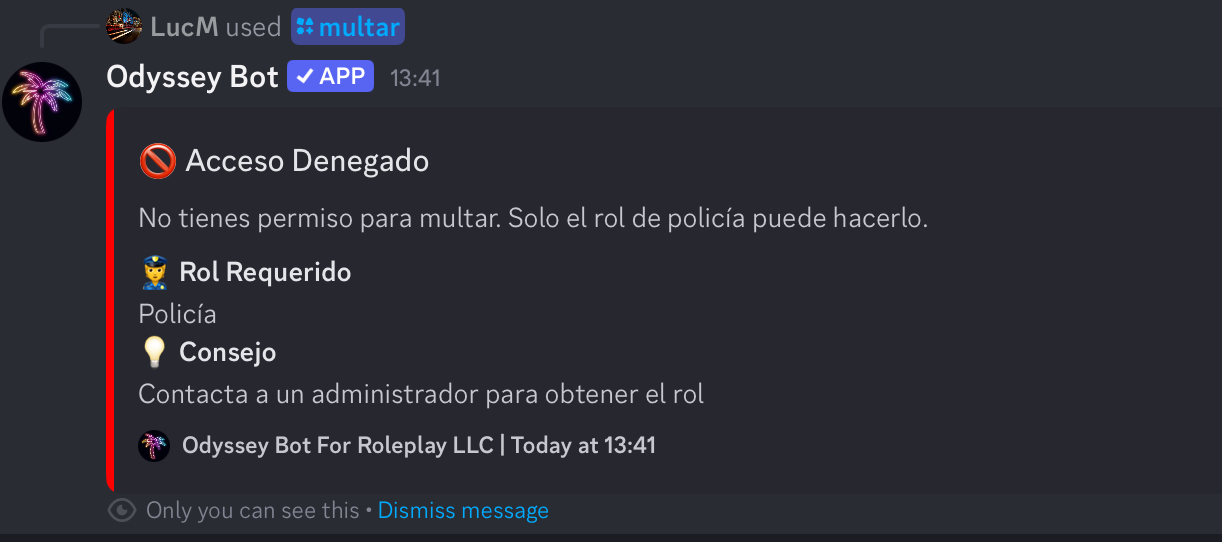
Requisitos
- Tener el permiso de ADMINISTRADOR dentro del servidor de Discord
- Contar con los roles ya creados en tu servidor antes de configurarlos
Proceso de Configuración
Para establecer los roles deberás usar el siguiente comando:
Paso 1: Seleccionar el Rol
Al escribir el comando, la primera opción es la de role. Allí deberás elegir del menú el rol el cual será el designado para el trabajo.
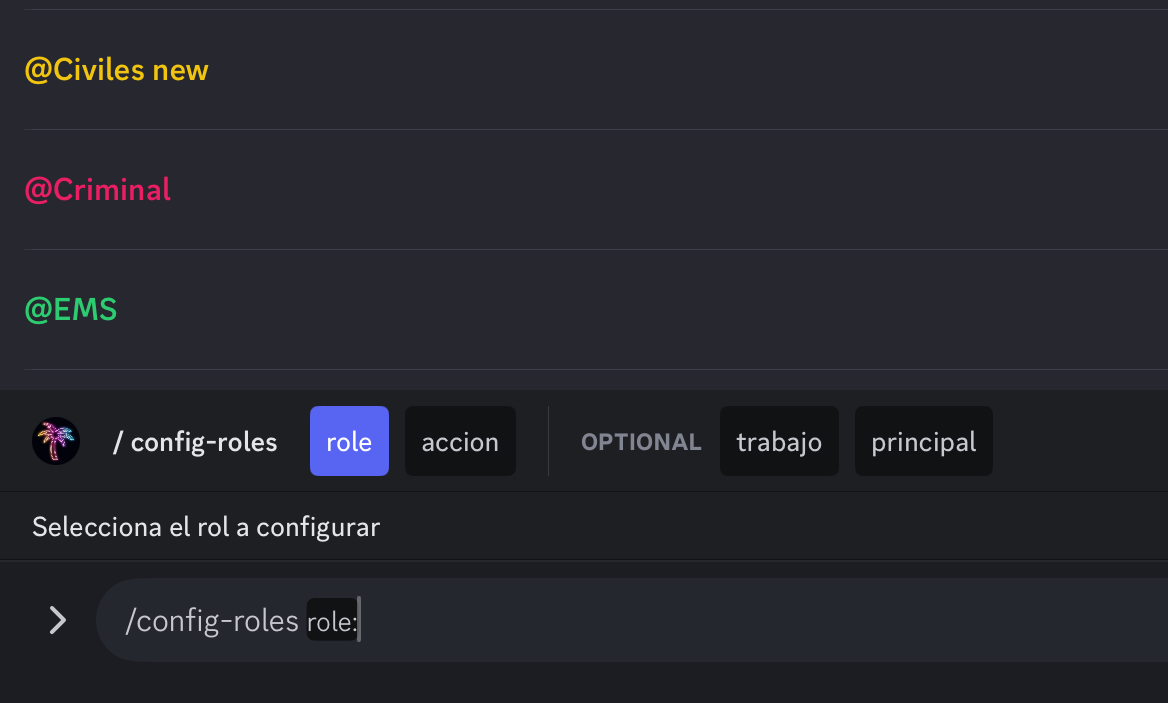
Paso 2: Elegir la Acción
Cuando elijas el rol, la siguiente opción es accion en la que debes seleccionar la acción que deseas hacer. En este caso seleccionarás Agregar Trabajo.
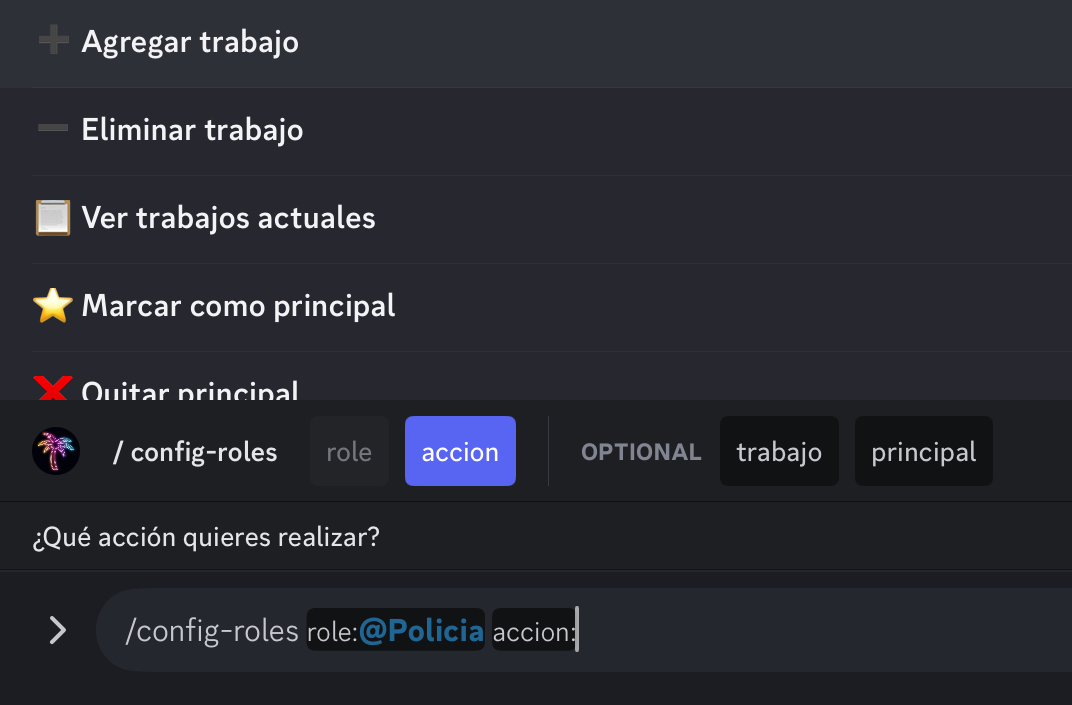
Paso 3: Seleccionar el Trabajo
Ahora deberás hacer clic en trabajo y seleccionar a qué trabajo deseas configurar este rol. Las opciones disponibles son:
- Ciudadano - Para usuarios generales del servidor
- Policía - Para fuerzas del orden
- EMS - Para servicios médicos de emergencia
- Criminal - Para actividades ilegales del roleplay
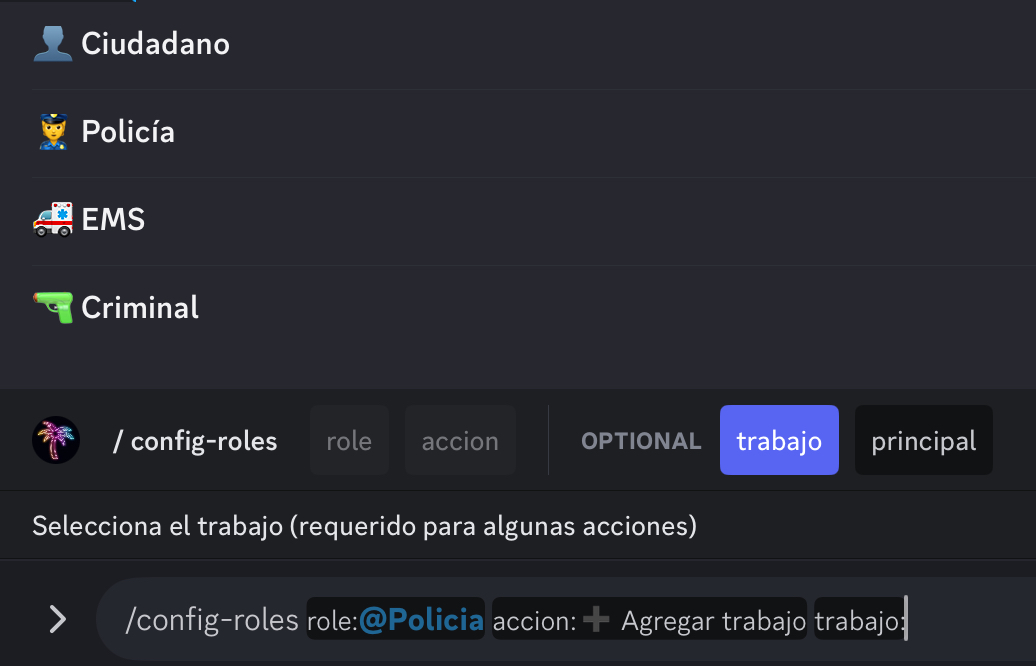
Confirmación
¡Y listo! Has configurado el rol para el trabajo. Si es la primera vez que se configura ese trabajo, el rol seleccionado se establecerá como Rol Principal y se @mencionará cuando sea necesario. Si no, solamente se agrega a la lista de roles y los comandos que requieran ser de ese trabajo podrán ser usados, pero no se hará ping si no es rol principal.
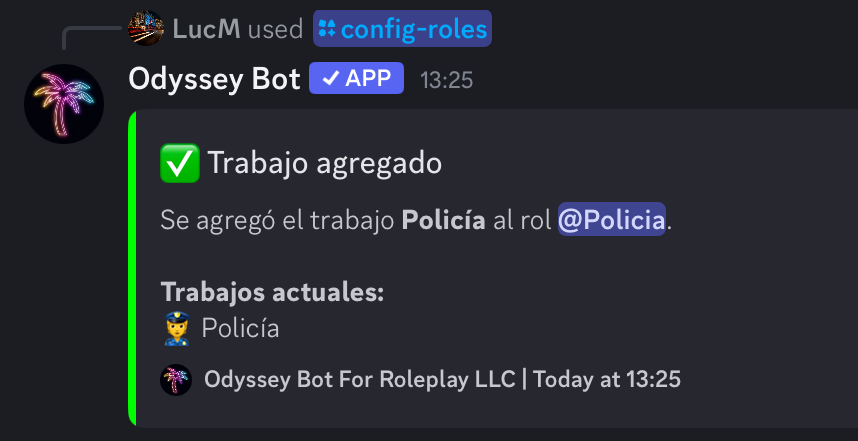
Roles Principales y Secundarios
Rol Principal: Es el rol de cada trabajo que será mencionado de ser necesario. Por ejemplo: el Rol Principal del trabajo Ciudadano es el que será @mencionado en los mensajes de sesiones.
Roles Secundarios: Son los demás roles configurados, después de un rol principal, que pueden utilizar los comandos de ese trabajo pero no serán @mencionados. Por ejemplo: Los roles secundarios del trabajo Policía pueden realizar multas, arrestos, etc., pero no serán @mencionados en los entornos.
Preguntas Frecuentes
¿Se puede cambiar de rol principal para un trabajo?
Sí, solo debes usar el comando /config-roles otra vez, seleccionar el rol, poner la opción Marcar como principal y elegir el trabajo.
¿Cuántos roles puedo tener para cada trabajo?
Se puede tener un rol principal y roles ilimitados secundarios para cada trabajo.
¿Qué pasa si elimino un rol que estaba configurado?
Si eliminas un rol de Discord que estaba configurado como trabajo, automáticamente se removerá de la configuración del bot.
¿Puedo ver qué roles están configurados para cada trabajo?
Sí, puedes usar el comando con la opción "Ver configuración" para revisar todos los roles asignados a cada trabajo.